Bleachbit je zaujímavý bezplatný program na čistenie počítačového disku z nepotrebných súborov
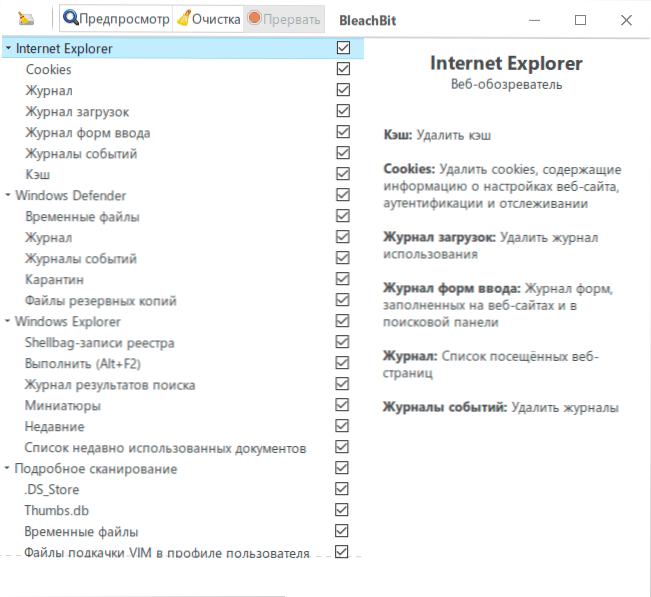
- 3065
- 958
- Bohumil Ďaďo
Po zverejnení recenzie najlepšie programy na čistenie disku Windows 10, 8.1 a Windows 7, v komentároch, ktoré mi boli ponúknuté, aby som sa zoznámil s úplne bezplatným Bleachbit Utility, navrhnutými na rovnaké účely a podľa môjho názoru to môže byť pre mnohých používateľov skutočne zaujímavé.
Bleachbit je k dispozícii pre Linux a Windows, ale v tejto recenzii - iba o verzii tohto programu Windows na vyčistenie disku z nepotrebných súborov, jeho použitia a ďalších funkcií.
Použitie BleachBit na odstránenie nepotrebných súborov v systéme Windows 10, 8.1 a Windows 7
Čistenie základného disku v Bleachbit sa príliš nelíši od toho, ktorý je implementovaný v iných podobných programoch:
- Po spustení spoločnosti Bleachbit vyberte prvky, ktoré chceme vyčistiť v zozname vľavo, štandardné položky budú prezentované v ruštine.
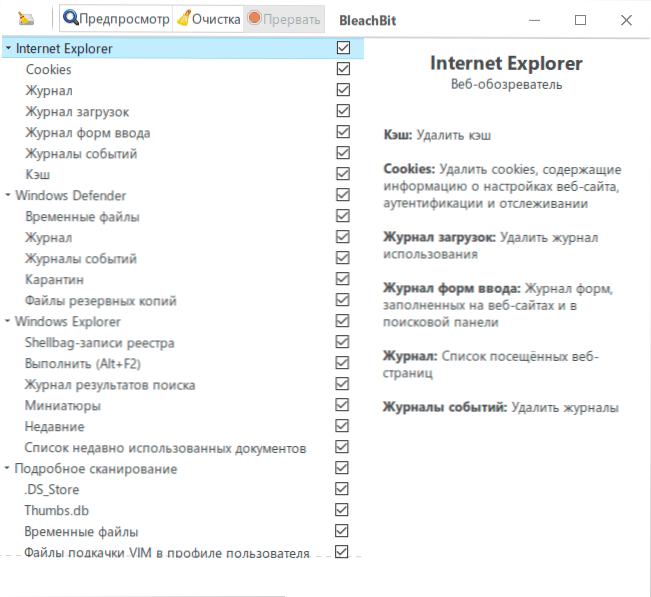
- Ak akýkoľvek bod môže viesť k nežiaducim dôsledkom, budete o tom informovaní v príslušnom okne, kde môžete buď súhlasiť, stlačením OK alebo zrušením tejto položky stlačením tlačidla Zrušenie. Bohužiaľ, niektoré varovania bez ruského prekladu sú však vynikajúce, že sú: často si používatelia jednoducho všímajú všetko, čo je možné v takýchto čistiacich programoch, a potom sú prekvapení, že niektoré systémové parametre a dizajn sa vynulujú alebo sa objavia iné následky.
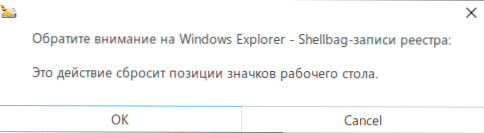
- Kliknite na tlačidlo „Zúčastnené“, budú analyzované možnosti čistenia v súlade s bodmi, ktoré ste vybrali, a uvidíte, čo presne bude odstránené a koľko miesta na disku vydá.
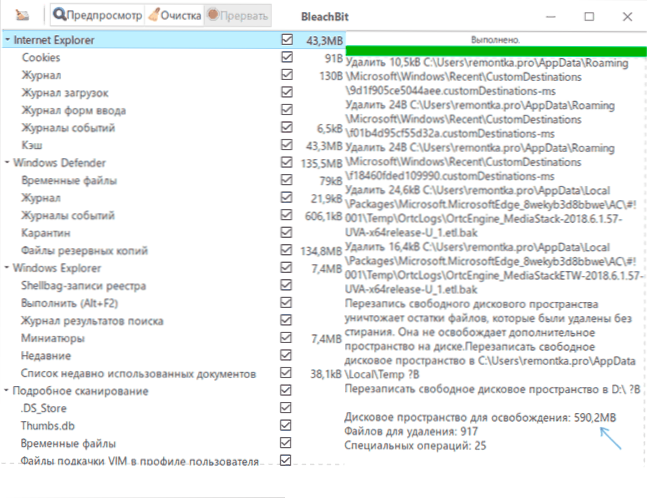
- Ak vám všetko vyhovuje, kliknite na tlačidlo „Čistenie“ a počkajte na jeho dokončenie.
Všetko funguje správne, v niektorých prípadoch sa jednotlivé prvky blokované systémom nemusia odstrániť, ale bez veľkého vplyvu na celkový výsledok. Uvažujem tiež o nedostatku akéhokoľvek druhu „čistenia registra“ pre začiatočníka pre začínajúceho používateľa, čo nevedie k uvoľneniu miesta disku, ale stáva sa to problémom s problémami.
Ale najzaujímavejšie v programe nie je toto, ale schopnosť pripojiť ďalšie čistiace moduly, ako aj vytvorenie vašich vlastných bodov na vyčistenie miest, ktoré potrebujete. Ak chcete začať, môžete pripojiť ďalšie čistiace moduly vytvorené používateľmi programu jednoducho v nastaveniach BleachBit:
- Prejdite na nastavenia (kliknite na ikonu programu vpravo - „Nastavenia“).
- Na karte „Základné“ načítajte načítanie bodu a aktualizujte šablóny čistenia z komunity (WinApp2.ini) “a zatvorte nastavenia.
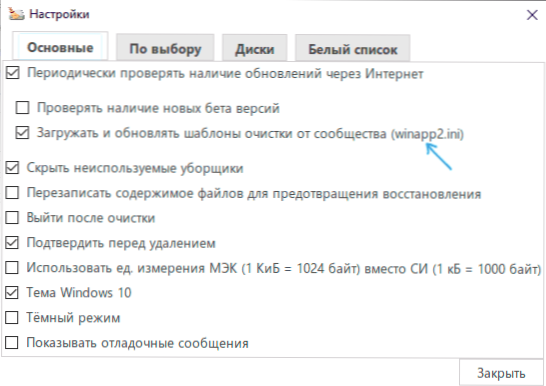
- Zatvorte program a začnite ho znova. Ak je na internete prístup, ďalšie čistiace moduly sa automaticky nahrajú a vľavo bude v zozname vľavo viac bodov. Napríklad v mojom teste bol pred načítaním modulov k dispozícii na čistenie 590 MB, po načítaní - už 823 MB.
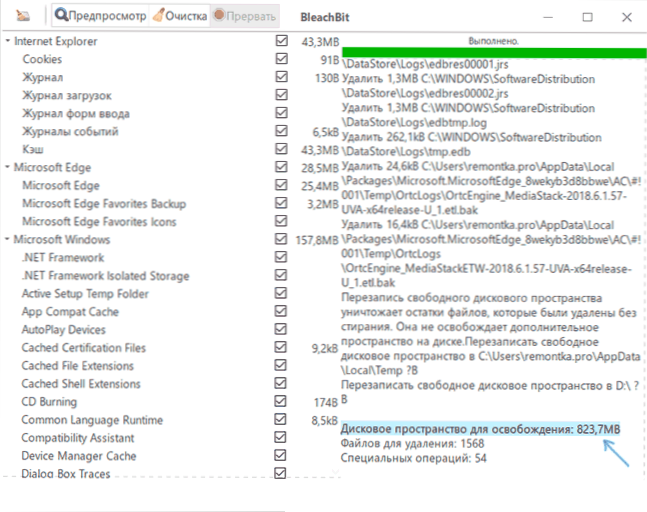
Druhou príležitosťou je vytvoriť si vlastné súbory .XML v Cleanerml, aby ste odstránili svoje vlastné scenáre. Súbory XML sú umiestnené v priečinku Share \ Cleaners \ v priečinku s bielidlom (v ňom môžete preštudovať kód pripravených scenárov, ktoré uľahčia vytvorenie vlastného) a pokyny na vytvorenie šablón sú k dispozícii na Oficiálna webová stránka https: // docs.Bielidlo.Org/cml/cleanerml.Html
Medzi ďalšie vlastnosti programu:
- Pridanie výnimiek do nastavení tak, aby prvky z vybraných priečinkov alebo zadaných súborov neodstraňujú.
- Pridanie vlastných priečinkov na odstránenie pri čistení nastavení.
- Neodvolateľné vymazanie súborov a priečinkov bez možnosti obnovenia. Návrat voľného priestoru na diskoch, aby ste vylúčili možnosť obnovenia údajov z toho.
Výsledkom je, že program Bleachbit môže byť zaujímavý pre začínajúceho používateľa, ktorý je potrebné vyčistiť jednoducho pre skúsenejšieho, ktorý má záujem o nastavenie funkcií čistenia pre seba a písať svoje vlastné moduly.
Oficiálna stránka, kde si môžete stiahnuť Bleachbit - https: // www.Bielidlo.Org/, pre Windows, je k dispozícii bežná inštalatér a prenosná verzia programu. Môže to byť tiež zaujímavé: Najlepšie deinstallors (programy na odstránenie programov).
- « Odstráňte disky alebo iné médiá Stlačením ľubovoľného klávesu sa reštartuje pri sťahovaní počítača - čo je to a ako ho opraviť?
- Kód 10 Spustenie tohto zariadenia je nemožné - ako ho opraviť? »

